网友饮舟提问:用ps做数字
各位朋友想了解PS打造出数字绘画效果图片的操作过程吗?接下来就是小编介绍的PS打造出数字绘画效果图片的详细教程,赶紧来看看吧,希望能帮助到大家哦!
1、首先打开PS软件,拖入需要进行处理的图片。
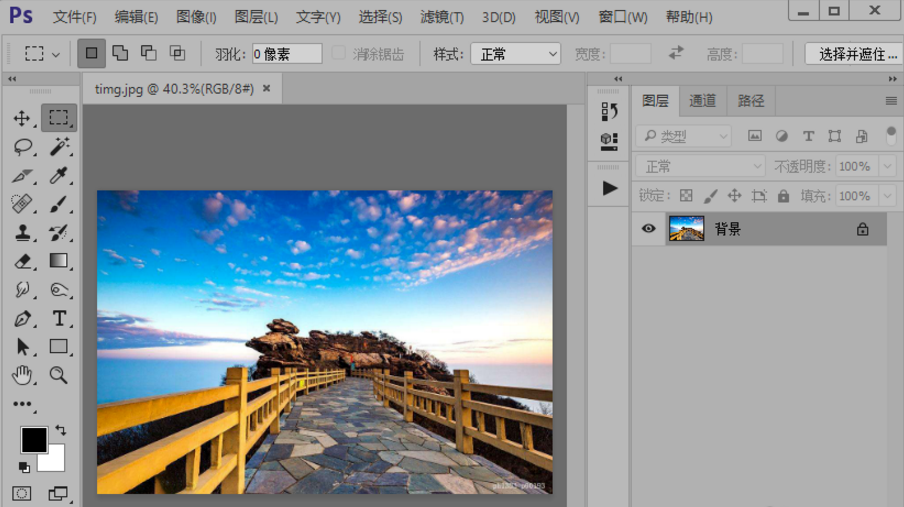
2、打开图片之后,我们复制背景图层两次。
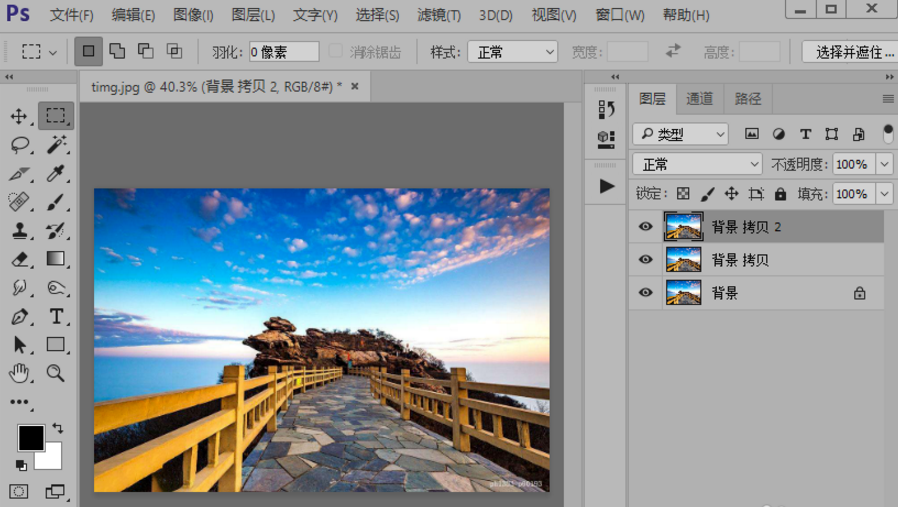
3、执行滤镜-风格化-查找边缘命令。
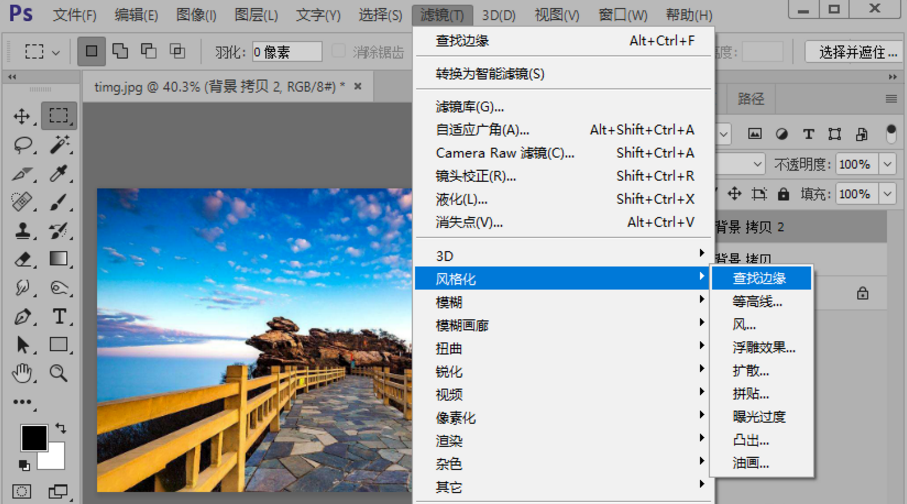
4、执行图像-调整-反相命令(快捷键Ctrl+I)。
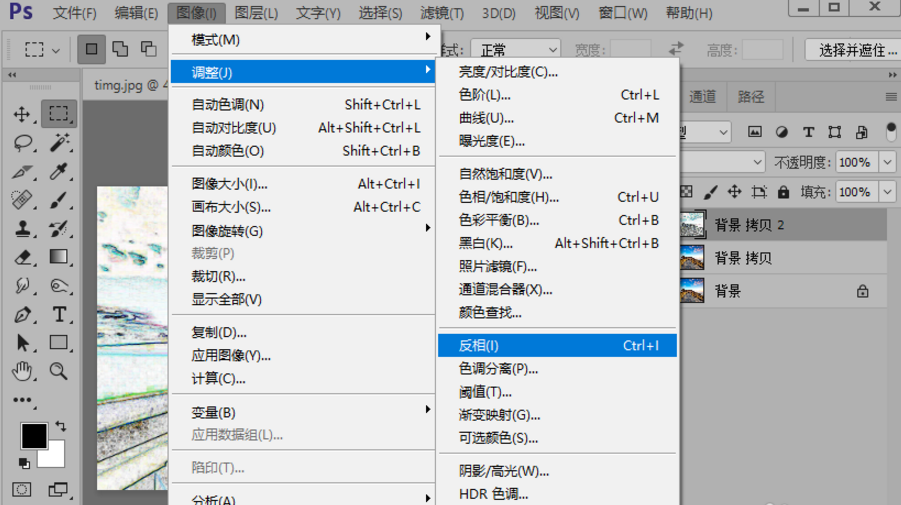
5、把图层背景拷贝2的图层混合模式改为滤色。
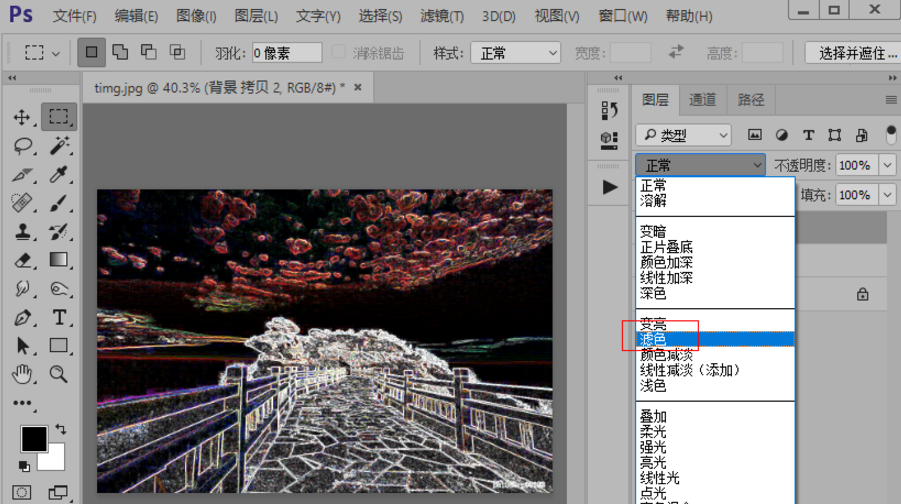
6、选择图层背景 拷贝 2和图层背景 拷贝,鼠标右键,选择合并图层。
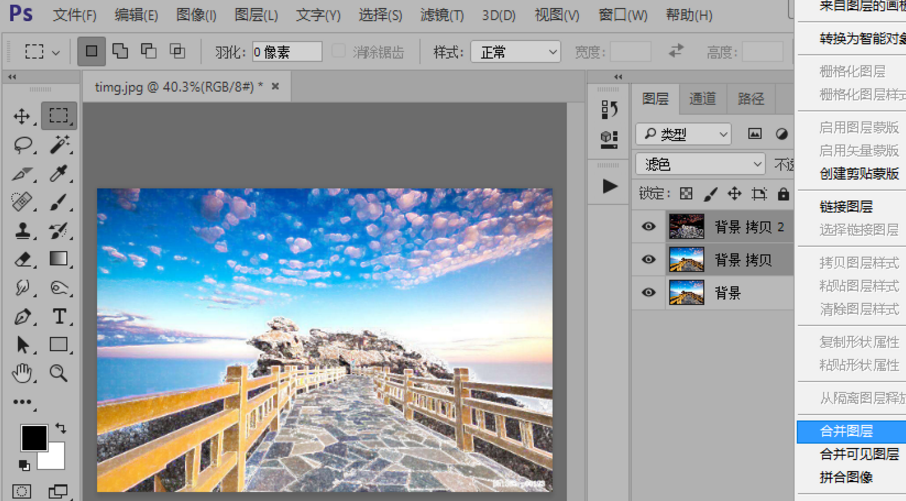
7、这样,我们就制作好了图片的数字绘画效果,如图。
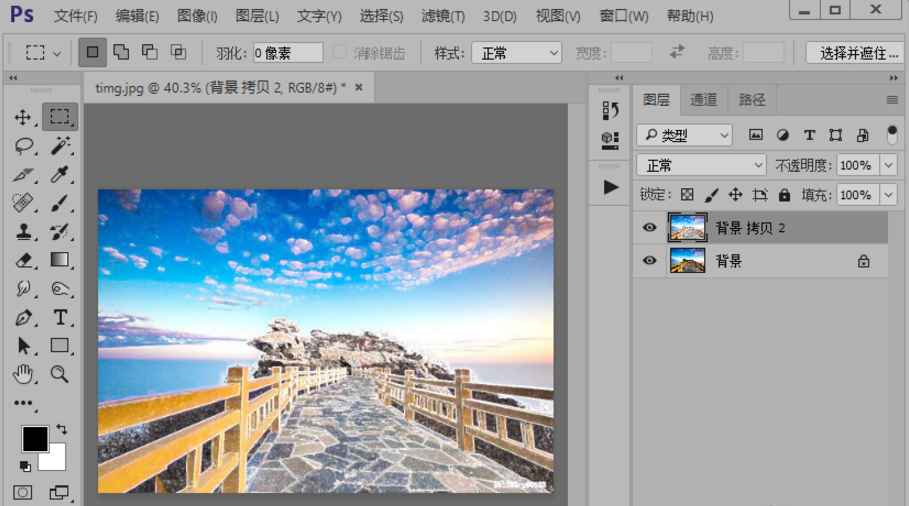
上面就是为各位亲们带来的PS打造出数字绘画效果图片的详细教程,一起去了解了解吧。
关于《PS打造出数字绘画效果图片的详细教程》相关问题的解答陌念小编就为大家介绍到这里了。如需了解其他软件使用问题,请持续关注国旅手游网软件教程栏目。
![苹果手机设置软件锁的简单操作方法[苹果手机设置软件锁的简单操作是什么]](http://img.citshb.com/uploads/article/20230514/6460f1ed6410e.jpg)
![苹果手机指南针用法[苹果手机上的指南针怎么使用的呢?]](http://img.citshb.com/uploads/article/20230514/6460f185cfe70.jpg)
![华为手机设置铃声的详细操作方法[华为手机设置铃声的详细操作是什么]](http://img.citshb.com/uploads/article/20230514/6460f18235093.jpg)
![对啊课堂如何转班[对啊课堂怎么修改手机号码]](http://img.citshb.com/uploads/article/20230514/6460f104a42d4.jpg)
![在苹果手机里设置定位的简单操作是什么[在苹果手机里设置定位的简单操作有哪些]](http://img.citshb.com/uploads/article/20230514/6460f05bd260f.jpg)
![如何消除文件原声音乐[如何消除文件原声提示]](http://img.citshb.com/uploads/article/20240926/66f4bb3e76b6e.jpg)
![ai一键生成ppt模板的软件有哪些免费[ai一键生成ppt模板的软件有哪些好用]](http://img.citshb.com//uploadImages/2024/220/37/71I2U6050M1L.png)
![一键自动生成ppt的软件有哪些好用[一键自动生成ppt的软件有哪些]](http://img.citshb.com//uploadImages/2024/141/08/OLXFA555URQ8.jpg)
![电脑文件桌面文件被自动归类[电脑桌面文件怎么自动摆放]](http://img.citshb.com/uploads/article/20240822/66c698370457a.jpg)
![为什么说转转大师是更好用的数据恢复软件呢[转转大师数据恢复有用吗]](http://img.citshb.com/uploads/article/20240821/66c54801eb0c7.jpg)




